Jei norite mėgautis muzika ar tinklalaidėmis per „Apple Watch“, „Airpods“ ir „AirPods Pro“ yra būtini, kad patirtis būtų geriausia. Su „Apple Watch“ serija, palaikančia LTE, „Airpods“ yra gelbėtojas, kai reikia perjungti skambučius ir muziką.
Dažniausiai „Airpods“ veikia taip, kaip tikėtasi, tačiau kartais, ypač po „watchOS“ ar „iOS“ atnaujinimo, galite pastebėti, kad jūsų „AirPod“ veikia. Jums lieka poros ankščių, kurios paprasčiausiai nenori žaisti kartu su „Apple Watch“.
Ar „Airpods“ neprisijungia prie „Apple Watch“? Jei taip, perskaitykite patarimus, kaip jį vėl naudoti!

Įdomu tai, kad bandant leisti muziką iš „iPhone“, „Apple TV“ ar „Mac“, atrodo, kad „Airpods“ ir „AirPods Pro“ neturi problemų.
Šiuose įrenginiuose jie gerai sujungiami ir veikia pagal paskirtį. Tačiau „Apple Watch“ „Airpods“ jungiasi be jokių problemų, bet tada gausite „Nepavyko prisijungti“, Kai bandote klausytis muzikos ar tinklalaidės.
Vykdykite šiuos greitus patarimus, kad „AirPod“ prisijungtų prie „Apple Watch“
- Išjunkite ir įjunkite abu įrenginius, pradedant „iPhone“ ir tada „Watch“
- Atnaujinkite „Bluetooth“ ryšį su „Airpod“
- Iš naujo nustatykite ir suporuokite „AirPods“ arba „AirPods Pro“
Susiję pranešimai
- Kaip patobulinti dvigubus „Airpods“ spustelėjimus
- Neveikia lėktuvai? Išspręskite savo problemas
- Kaip valyti „Airpods“
Jei susiduriate su šia problema, o „Airpods“ ir „Apple Watch“ yra likę pakankamai įkrovimo, pateikiame keletą įprastų patarimų, kurie gali padėti jums įveikti problemą.
„Airpods“ neprisijungia prie „Apple Watch“? Štai kaip išspręsti
- Mūsų patirtis rodo, kad daugumą su „Apple Watch“ susijusių problemų galima išspręsti atlikus paprastą pakartotinio paleidimo procesą, jei tinkamai vykdote seką.
- Išjunkite „Apple Watch“ ir „iPhone“
- Įjunkite „iPhone“ ir „Apple Watch“. Tai yra svarbu. Jei pirmiausia įjungiate laikrodį, jis neveikia.
- Kai abu įrenginiai bus įjungti, prijunkite „Airpod“ prie „Apple Watch“ ir pabandykite.
- Jei vis dar kyla nepavykusio ryšio problemų, pabandykite užmegzti naują „Bluetooth“ ryšį savo „Airpod“.
- Naudodamiesi „iPhone“, palieskite Nustatymai> „Bluetooth“> Pasirinkite „Airpods“ ir bakstelėkite „i“. Tada pasirinkite „Pamirškite šį įrenginį“.
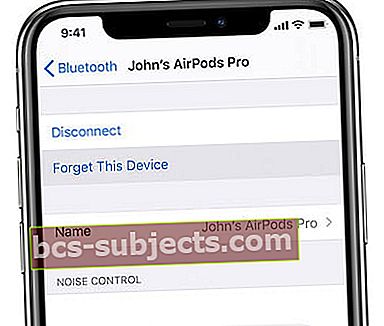 Taip pat verta užsukti į „Bluetooth“ nustatymus, kad pamirštumėte „AirPod“.
Taip pat verta užsukti į „Bluetooth“ nustatymus, kad pamirštumėte „AirPod“. - Iš naujo paleiskite „iPhone“
- Dabar įdėkite „Airpod“ į ausis ir suporuokite su „iPhone“
- Prijunkite „Airpod“ su „Apple Watch“ ir patikrinkite, ar jie pradeda žaisti be klaidos pranešimo „nepavyko prisijungti“
- Naudodamiesi „iPhone“, palieskite Nustatymai> „Bluetooth“> Pasirinkite „Airpods“ ir bakstelėkite „i“. Tada pasirinkite „Pamirškite šį įrenginį“.
- Kartais „Airpods“ atstatymas taip pat gali padėti išspręsti šią problemą. Norėdami iš naujo nustatyti „Airpods“,
- Kai „Airpods“ yra dėkle ir atidarytas dangtelis, paspauskite ir palaikykite mažą mygtuką korpuso gale, kol būsenos lemputė mirksi tris kartus
 Iš naujo nustatyti „AirPods“ yra taip pat lengva, kaip palaikyti mygtuką Sąranka.
Iš naujo nustatyti „AirPods“ yra taip pat lengva, kaip palaikyti mygtuką Sąranka. - Atleiskite atstatymo mygtuką
- Dabar, prieš prisijungdami prie bet kurio kito „Apple“ įrenginio, iš naujo suporuokite „Airpod“ su „iPhone“
- Kai „Airpods“ prisijungs prie jūsų „iPhone“, pabandykite prijungti juos prie „Apple Watch“ ir patikrinkite, ar problema išspręsta
- Kai „Airpods“ yra dėkle ir atidarytas dangtelis, paspauskite ir palaikykite mažą mygtuką korpuso gale, kol būsenos lemputė mirksi tris kartus
Trumpas patarimas, kaip geresnę muzikos kokybę „Airpods“
Norėdami gauti geriausios muzikos patirties naudodami „Apple Airpods“, pabandykite pakeisti „iPhone“ ekvalaizerio nuostatas. Paspausti Nustatymai> Muzika ir slinkite žemyn iki atkūrimo skyriaus.
Bakstelėkite EQ ir čia pakeiskite nuostatas, kad garsas būtų asmeniškesnis.
 Palieskite „Vėlai naktį“ nustatymą, kad muzika būtų „iki 11“.
Palieskite „Vėlai naktį“ nustatymą, kad muzika būtų „iki 11“. Vartotojams, besiskundžiantiems boso trūkumu, galite išbandyti „Bass Booster“ ir jį nušauti. Išbandykite kitas parinktis ir sužinokite, kuri iš jų skamba geriausiai jūsų ausims.
Tikimės, kad vienas iš šių trijų aukščiau nurodytų žingsnių buvo naudingas sprendžiant šią „Airpods“ ir „Apple Watch“ ryšio gedimo problemą.

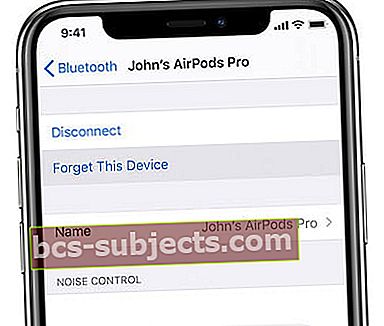 Taip pat verta užsukti į „Bluetooth“ nustatymus, kad pamirštumėte „AirPod“.
Taip pat verta užsukti į „Bluetooth“ nustatymus, kad pamirštumėte „AirPod“. Iš naujo nustatyti „AirPods“ yra taip pat lengva, kaip palaikyti mygtuką Sąranka.
Iš naujo nustatyti „AirPods“ yra taip pat lengva, kaip palaikyti mygtuką Sąranka.
